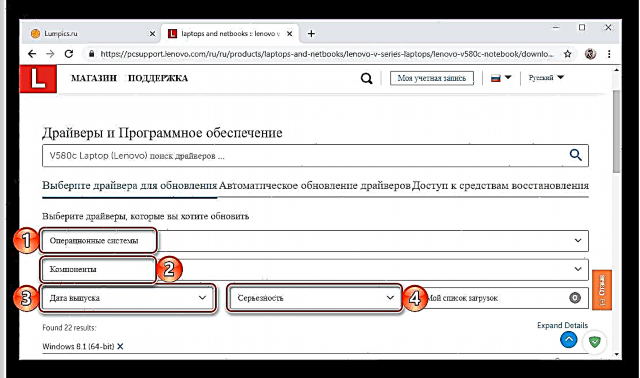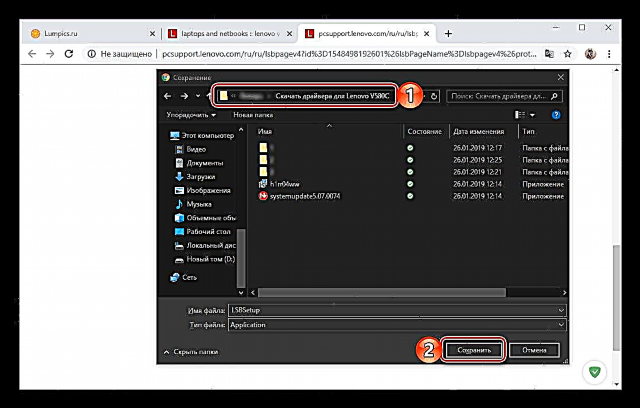Эгерде сиз жөн гана Lenovo V580c ноутбук сатып алган болсоңуз же иштөө тутумун кайрадан орнотуп алсаңыз, драйверлерди толук колдонуудан мурун орнотушуңуз керек. Муну кантип жасоого болору бүгүнкү макалада талкууланат.
Lenovo V580c ноутбугу үчүн драйверлерди жүктөп алыңыз
Жабдуулар үчүн драйверлерди жүктөө көпчүлүк учурда бир нече жол менен жүргүзүлөт. Алардын айрымдары көзкарандысыз издөөнү билдирет, башкалары бул процессти автоматташтырууга мүмкүндүк берет. Алардын бардыгы Lenovo V580c ноутбугу үчүн жеткиликтүү.
Ошондой эле караңыз: Lenovo B560 ноутбугу үчүн драйверлерди кантип жүктөп алуу керек
1-ыкма: Расмий колдоо бети
Жеке түзмөктүн, компьютердин же ноутбуктун драйверлерин издөө зарылчылыгы пайда болгондо, алгач, өндүрүүчүнүн расмий веб-сайтына түздөн-түз өнүмдү колдоо бетине барыңыз. Lenovo V580c ишинде алгоритм төмөнкүдөй:
Lenovo Tech колдоо бетине өтүңүз
- Жогорудагы шилтемени чыкылдатып, категорияны тандаңыз "Ноутбуктар жана нетбуктар"Акыры, каралып жаткан продукт ага таандык.
- Андан кийин, биринчи ачылуучу тизмеде ноутбуктун серияларын, ал эми экинчисинде анын суб серияларын көрсөтүңүз V сериялуу ноутбуктар (Lenovo) жана V580c ноутбук (Lenovo) тиешелүүлүгүнө жараша.
- Блокка багытталуучу баракты жылдырып коюңуз "Эң мыкты жүктөмөлөр" шилтемени чыкылдатыңыз Баарын көрүү.
- Талаада "Иштөө тутумдары" версияңыздагы Windows жана Lenovo V580c орнотулган бит тереңдигин тандаңыз. Тизмелерди колдонуу "Компоненттери", Release Date жана "Олуттуу", сиз айдоочуларды издөө критерийлерин так көрсөтсөңүз болот, бирок бул кереги жок.
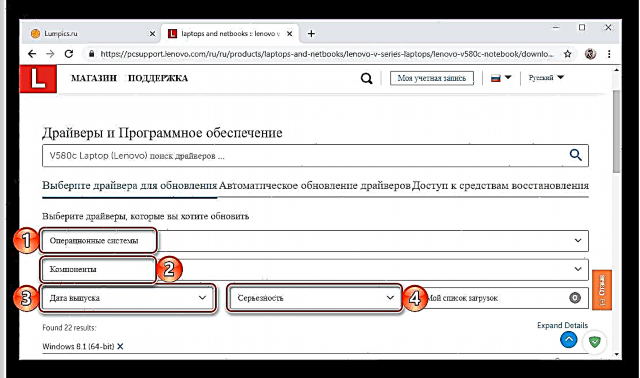
Эскертүү: Lenovo V580c үчүн колдоо баракчасында, иштөө тутумдарынын тизмесинде Windows 10 жок, эгер ал ноутбугуңузга орнотулган болсо, анда Windows 8.1 системасын бит тереңдиги менен тандап алыңыз - ага ылайыкташтырылган программа "мыкты ондукта" иштейт.
- Издөөгө керектүү параметрлерди көрсөткөндөн кийин, бардык драйверлердин тизмеси менен таанышып, аларды бир-бирден жүктөп алуу керек болот.

Бул үчүн, төмөндө көрсөтүлгөн көрсөткүчтү чыкылдатып, негизги тизмесин кеңейтиңиз, ошондой эле анда камтылган тизмени кеңейтип, пайда болгон баскычты чыкылдатыңыз. "Download".
Эскертүү: Readme файлдары милдеттүү эмес.
Ошо сыяктуу эле, бардык керектүү драйверлерди жүктөп алыңыз,
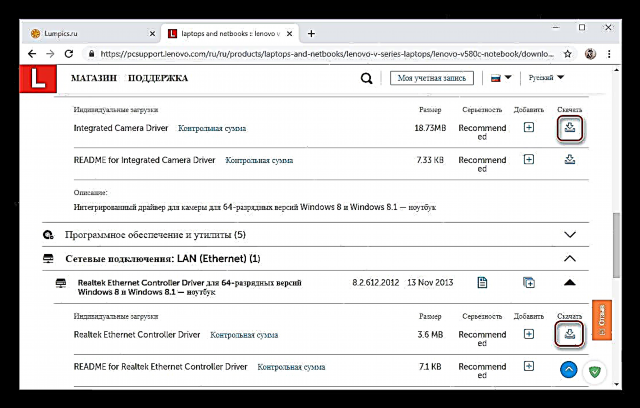
алардын браузерде жана / же сакталгандыгын ырастоочу документ "Explorer"керек болсо. - Lenovo V580c программасын сактап койгон драйвтагы папкага өтүңүз жана ар бир компонентти бир-бирден орнотуңуз.





Процедураны бүткөндөн кийин, ноутбукту өчүрүп күйгүзүңүз.
Ошондой эле окуңуз: Lenovo G50 драйверлерин кантип жүктөөгө болот
2-ыкма: Авто жаңыртуу куралы
Эгер ноутбугуңузга кандай драйверлер керек экендигин билбесеңиз, бирок өнүмдөрдү колдоо баракчасында колго издөөнүн ордуна, керектүү драйверлерди гана жүктөп алгыңыз келсе, анда бар веб-сканерди колдонсоңуз болот.
Автоматтык драйвер издөө баракчасына өтүңүз
- Бир жолу баракта "Айдоочулар жана программалык камсыздоо"өтмөккө өтүү "Автоматтык драйвер жаңыртуусу" жана баскычты чыкылдатыңыз Скандоону баштаңыз.
- Тесттин аякташын жана анын натыйжаларын карап чыгууну күтө туруңуз.

Бул мурунку ыкманын бешинчи кадамында көргөн программабызга окшош программанын тизмеси болот, бир гана айырмасы, бул сиздин Lenovo V580c орнотулуп же жаңыртылышы керек болгон элементтерди гана камтыйт.
Демек, сиз дагы ушундай жол менен жүрүшүңүз керек - тизмеде көрсөтүлгөн драйверлерди ноутбукка сактап, аларды орнотуп алыңыз. - Тилекке каршы, Lenovo компаниясынын он-лайн сканери дайыма эле туура иштей бербейт, бирок бул сиз керектүү программаны ала албайсыз дегенди билдирбейт. Сизден Lenovo Сервис Көпүрөсүнүн менчик программасын жүктөп алуу жана орнотуу сунушталат, ал көйгөйдү чечет.

Бул үчүн, экранда катанын мүмкүн болгон себептерин сүрөттөө менен, баскычты чыкылдатыңыз "Дал келет",
барак жүктөлгөнгө чейин күтө туруңуз
жана колдонмону орнотуу файлын ноутбугуңузга сактаңыз.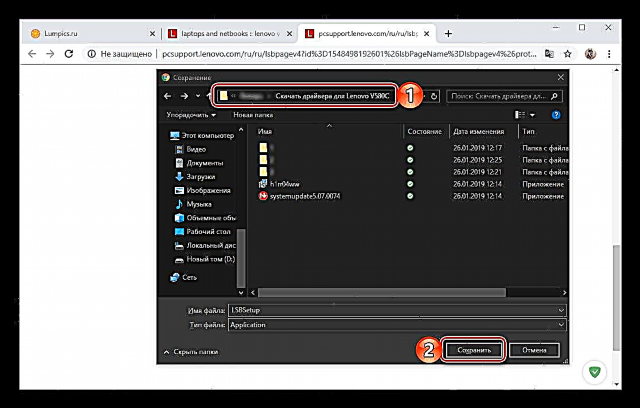
Аны орнотуп, скандоону кайталаңыз, башкача айтканда, ушул ыкманын биринчи кадамына кайтыңыз.
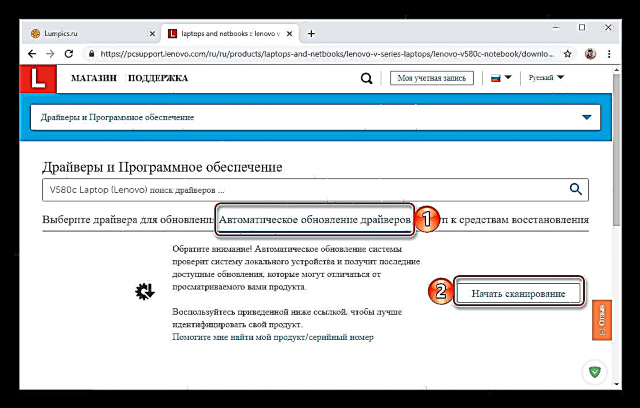
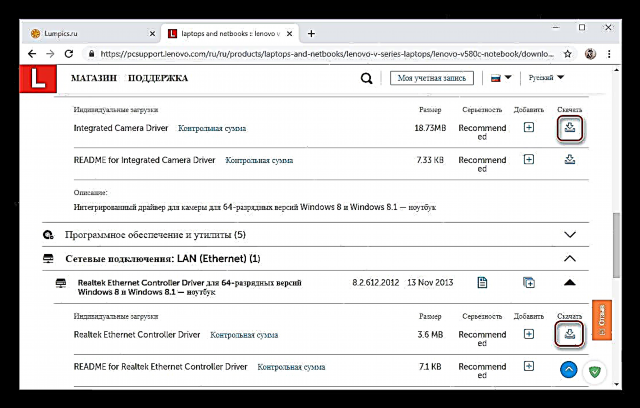
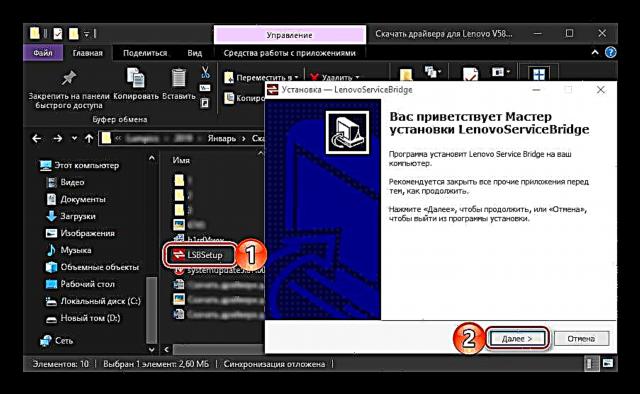
3-ыкма: Lenovo тутумун жаңыртуу
Көптөгөн Lenovo ноутбуктарынын драйверлери расмий веб-сайтынан жүктөп алса болот, жеке менчик тиркеме аркылуу орнотулуп жана / же жаңыртылышы мүмкүн. Ал Lenovo V580c менен иштейт.
- Ушул макаланын биринчи ыкмасынан 1-4 кадамдарды кайталаңыз, андан кийин сунушталган Lenovo System Update тизмесинен биринчи тиркемени жүктөп алыңыз.
- Аны ноутбукка орнотуңуз.
- Төмөнкү макаладан драйверлерди табуу, орнотуу жана жаңыртуу боюнча сунуштарды колдонуңуз.


Толугураак: Lenovo Z570 ноутбугу үчүн драйверлерди кантип жүктөп алуу керек (экинчи ыкманын төртүнчү кадамынан баштап)
4-ыкма: Универсалдуу программалар
Lenovo тутумун жаңыртууга окшош алгоритм боюнча иштеген бир нече программа бар, бирок алардын бир эле артыкчылыгы бар - алар универсалдуу. Башкача айтканда, аларды Lenovo V580c гана эмес, башка ноутбуктарга, компьютерлерге жана программалык камсыздоонун айрым компоненттерине да колдонсо болот. Буга чейин биз ушул тиркемелердин ар бири жөнүндө жазганбыз жана аларды бири-бири менен салыштырып көргөнбүз. Автоматтык түрдө жүктөп алуу жана драйверлерди орнотуу үчүн эң ылайыктуу чечимди тандоо үчүн, төмөнкү макаланы карап чыгыңыз.
Read more: Автоматтык издөө жана драйверлерди орнотуу программалары
Эгер биз карап чыккан тиркемелердин кайсынысын билбесеңиз, DriverMax же DriverPack Solution кызматына көңүл бурууну сунуш кылабыз. Биринчиден, жабдыктардын жана программалык камсыздоонун эң ири базаларына ээ адамдар. Экинчиден, биздин веб-сайтта аларды бүгүнкү көйгөйүбүздү чечүү үчүн кандайча колдонууга болот.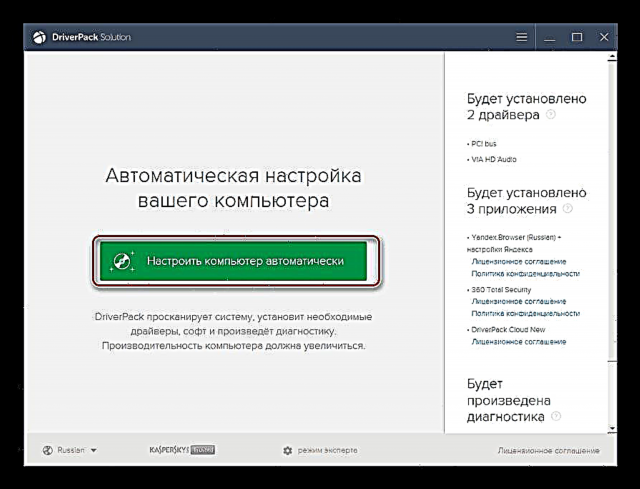
Read more: DriverPack Solution жана DriverMax ичиндеги драйверлерди издөө жана орнотуу
5-ыкма: Жабдык ID
Мурунку методдогу универсалдуу программалар жана Lenovo патенттик жардамы аркылуу жетишпеген драйверлерди табуу үчүн аппаратты скандоо, андан кийин алар ага ылайыктуу драйверлерди табуу, жүктөө жана тутумга орнотуу. Окшош нерсени толугу менен өз алдынча жасоого болот, адегенде Lenovo V580c аппараттык идентификаторун (ID), анын ар бир темир компоненттерин, андан кийин программанын керектүү компоненттерин адистештирилген веб-сайттардын биринен таап алсаңыз болот. Бул үчүн эмне талап кылынары жөнүндө төмөнкү макалада келтирилген макаладан биле аласыз.
Read more: Идентификатор боюнча жабдыктар үчүн драйверлерди издөө
6-ыкма: Түзмөк башкаргычы
Windows менен иштөөчү компьютерлердин же ноутбуктардын колдонуучуларынын бардыгы эле ОС орнотулган куралдарды колдонуп, керектүү драйверлерди жүктөп, орнотуп алсаңыз боло бербейт. Мунун баары байланышуу Түзмөк башкаргычы жана ага берилген ар бир жабдык үчүн драйверди өз алдынча издешет, андан кийин тутумдун этап-этабы менен гана жүрөт. Биз бул ыкманы Lenovo V580cке колдонобуз, жана аны ишке ашыруу алгоритми жөнүндө дагы бир маалыматты биздин веб-сайттан таба аласыз.
Көбүрөөк маалымат: Windows стандарттык шаймандарын колдонуп, драйверлерди жаңыртуу жана орнотуу
Жыйынтыктоо
Көрүп тургандай, драйверлерди Lenovo V580c ноутбукуна жүктөп алуунун бир нече жолу бар. Алар ишке ашыруу жагынан айырмаланып турса да, натыйжа ар дайым бирдей болот.